文章详情页
win11文本框无法输入解决方法
浏览:76日期:2022-12-31 09:19:17
我们在使用电脑的时候,经常会需要使用文本框来输入账号、密码、文字等内容,但是win11文本框有时候会出现无法输入的问题,这时候我们可以尝试以下方法来解决。
win11文本框无法输入:方法一:
1、首先确认自己选中了文本框。
2、选中后,会有图示的闪烁光标,没有选中就无法输入。
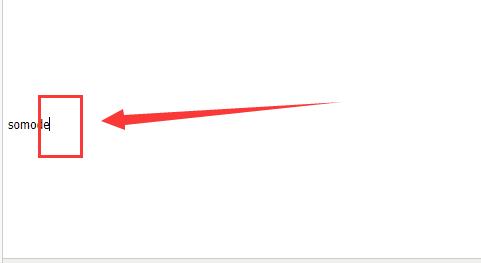
3、另外,还有一些文本框是必须要特定输入法才能输入的。
4、因此我们可以点击右下角的输入法按钮,修改使用的输入法看看有没有可以使用的。
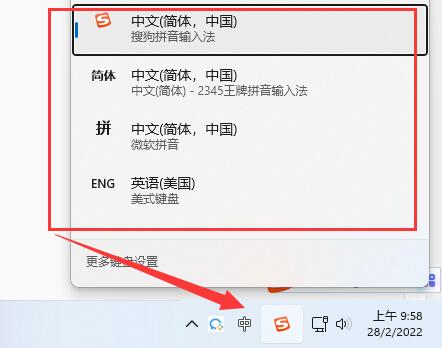
方法二:
1、如果上面的方法无效,那么可能是没有开启相关的文本框功能。
2、这时候我们可以右键“此电脑”,打开“管理”
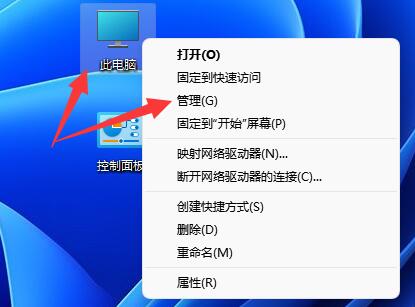
3、接着展开系统工具,任务计划程序库下的“Windows”位置。
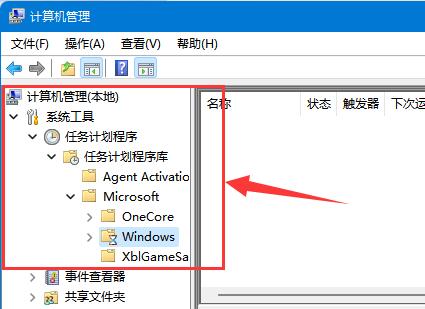
4、然后在列表下找到“textservicesframework”文件夹进入。
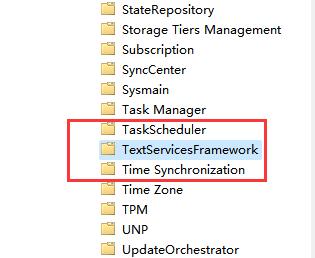
5、最后右键其中的程序,点击“运行”就可以解决文本框无法输入问题了。

相关文章:搜索栏无法输入
如果以上方法无效,可能是该文本框本身就不支持输入内容。
以上就是win11文本框无法输入解决方法的全部内容,望能这篇win11文本框无法输入解决方法可以帮助您解决问题,能够解决大家的实际问题是好吧啦网一直努力的方向和目标。
上一条:win11隐藏账户详细教程下一条:win11此站点的连接不安全解决方法
相关文章:
排行榜

 网公网安备
网公网安备